
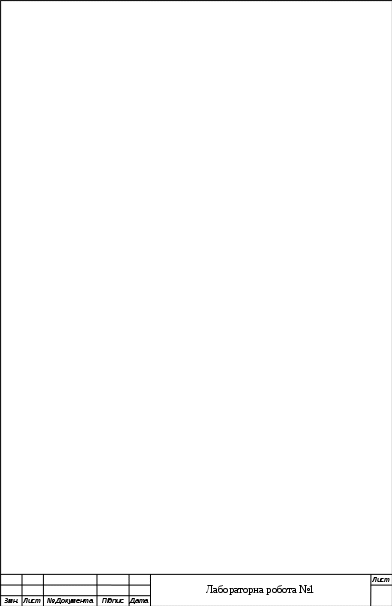
Лабораторна робота № 1
Створення об’єктів операційної системи: засобами ОС та засобами файлового менеджеру. Програми антивіруси.
Мета роботи: навчитися проводити дії з файлами і папками засобами операційної системи і засобами файлового менеджера Total Commander (команди: створення, перейменування, видалення, копіювання, переміщення).
Завдання:
1. Ознайомитись з початком роботи у Windows.
2. Вивчити елементи Робочого стола.
3. Навчитися проводити дії з файлами і папками засобами файлового менеджера Total Commander (команди: створення, перейменування, видалення, копіювання, переміщення), зберігати створенні файли.
4. Навчитися створювати архіви за допомогою файлового менеджера Total Commander.
5. Навчитися проводити перевірку диску на наявність вірусів.
Порядок виконання роботи
Для початку сворюємо папку на диску D: під назвою Інформатика, в ній ми створюємо ще дві папки, під назвами Документи і Рисунки
Для цього потрібно відкрити папку «Мой компьютер» подвійним щигликом миші. У відкритому вікні вибрати лівою кнопкою миші диск D: і виконати подвійний щиглик мишею. Клацнути правою кнопкою миші на порожньому місці у відкритому вікні, з’явиться контекстне меню, де ми виконуємо команду «Создать» - «Папку» та називаємо її «Інформатика». Відкрити папку «Інформатика» і аналогічним чином створити папки «Документи» та «Рисунки».
Створюємо текстовий документ inform.txt в папці «Документи». Для цього необхідно зайти в папку «Документи», визвати правою кнопкою миші контекстне меню вибираємо команду «Создать»-«Текстовий документ» та називаємо її inform.txt. Після всіх дій відкриваємо текстовий документ inform.txt і пишемо свою групу.Зберігаємо, виконавши команду головного меню «Файл»«Сохранить» (або натискаємо клавішу CTRL+S). Після всіх дій закриваємо документ.
Створюємо документ Word в папці «Документи» і називаємо її doc1.doc. Для цього ми заходимо в папку «Документи», визиваємо правою кнопкою миші контекстне меню та вибираємо команду «Создать»-«Документ Word» називаємо її doc1.doc.
Відкриваємо щойно створений документ Word та вводимо свої П.І.Б. і збереігаємо зміни, виконавши команду головного меню «Файл»-«Сохранить» (або натискаємо клавішу CTRL+S). Закриваємо документ.
Створюємо файл Точечный рисунок в папці «Рисунки» і називаємо її ris1.bmp. Для цього необхідно зайти в папку «Рисунки», визвати правою кнопкою миші контекстне меню вибрати команду «Создать»-« Точечный рисунок » та в кінці назвати її ris1.bmp.
Ми скопіюємо файл ris1.bmp в папку «Інформатика». Для того, щоб скопіювати файл необхідно правою кнопкою миші клацнути на файлі ris1.bmp і виконати команду «Копировать» (або натиснути клавіші CTRL+C). Відкрити папку «Інформатика» на порожньому місці визвати контекстне меню і виконати команду «Вставка» (або натиснути клавіші CTRL+C).
Переміщаємо файл ris1.bmp з папки «Інформатика» в папку «Документи». Для того, щоб перемістити файл необхідно правою кнопкою миші клацнути на файлі ris1.bmp і натиснути на команду «Вырезать» ( або натиснути клавіші CTRL+X). Відкрити папку «Документи» на порожньому місці визвати контекстне меню і натиснути на команду «Вставка» ( або натиснути клавіші CTRL+V).
Далі ми перейменували створений документ Word doc1.doc. Для того , щоб зробити перейменування необхідно правою кнопкою миші клацнути на документі doc1.doc і натиснути на команду «Переименовать» (або натиснути клавішу F2) називаємо її Документ.doc.
Видаляємо текстовий документ inform.txt. Для того, щоб виконати видалення файлу необхідно правою кнопкою миші клацнути на документ inform.txt і клацнути на команду «Удалить» і натиснути кнопку «Да» в діалоговому вікні. Закриваємо папки. На Робочому столі знаходимо значок «Корзина» і відкриваємо його подвійним щигликом миші. В папці «Корзина» знаходимо видалений файл inform.txt.
Відкриваємо програму Total Commander подвійним щигликом миші по ярлику на робочому столі.
Створюємо наступну структуру папок на диску A: Informat, а в цій папці створюємо ще три: Каталог 1, Каталог 2, Каталог 3 за допомогою файлового менеджеру. В кінці потрібно вибрати потрібний диск і натиснути клавішу F7.
Перейменовуємо «Каталог 1» на «Catalog 1», для цього потрібно натиснути клавіші SHIFT+F6
Копіюємо «Каталог 2» в «Каталог 3», для цього необхідно на лівій файловій панелі відкрити «Каталог 3», на правій файловій панелі відкрити «Informat», виділити «Каталог 2» і натиснути клавішу F5, в діалоговому вікні натиснути кнопку «Ok». Дія закінчена.
Додаємо каталог «Informat» в архів. Для цього ми виділити каталог «Informat» і натиснули клавіші ALT+F5, в появившомуся діалоговому вікні натиснули кнопку «Ok».
Перевіряємо створені каталоги на наявність вірусів. Для того, щоб виконати провирку відкриваємо «Мой компьютер», вибраємо диск А:, в якому були створені каталоги, виділяємо створені каталоги і натискаємо праву кнопку миші в появившомуся вікні вибираємо команду «Расширенного фукції» - «Очитска файлов»
Дивимось на результати перевірки
Контрольні питання
1. Структура вікна: Межі, рядок заголовка, кнопка системного меню, кнопка свернуть, кнопка развернуть, кнопка закрить, рядок меню, панель інструментів, робоча область, лінійка прокручування.
2. Робота з файлами та папками, створення архівів.
3. В інтерфейсі Total Commander можна спостерігати: Головне меню, меню Файли, меню Команди, меню Сеть, меню Конфигурация, меню Довідка та панель інструментів
4. Редагування файлу, Копіювання файлу, Перейменування файлу, Преміщення файлу, Створення каталогу, Видалення файлу
5. Для того, щоб створити папку, потрібно: клікнути правою кнопкою миші по робочому столу, у зявившомуся меню вибрати пункт «Створити» — «Папку», дати її імя та натиснути Enter
6. Призначення програм-архіваторів полягає в економії місця на диску за рахунок стиску (упакування) одного або декількох файлів в архівний файл
Висновок: За сьогодні ми навчилися проводити дії з файлами і папками, засобами операційної системи і засобами файлового менеджера Total Commander (команди: створення, перейменування, видалення, копіювання, переміщення).